
- Prenositi datoteke preko žice preko USB-a. Zašto su datoteke ne prenose preko USB-a na telefon u Windows XP (za neke modele).
- Kako slanje datoteka putem Wi-Fi (dva načina).
- Prenijeti datoteke na telefon putem Bluetooth-a.
- Sinhronizaciju datoteka pomoću oblaka skladišta.
U principu, u članku plan je zakazana, nastavite. Pročitajte više zanimljivih članaka o Android i tajne njegove upotrebe ovdje.
Prenesite datoteke na telefon i sa USB telefona
Ovo je možda najlakši način: to je dovoljno da se priključite kabl telefona i USB priključak računara (kabel je dostupan u set gotovo bilo koji telefon na Android, ponekad predstavljaju dio punjača) i to je da se utvrdi sistem jedan ili dva prijenosni disk ili kao medijski uređaj - Ovisno o verziji Androida i model specifičan telefona. U nekim slučajevima, na ekranu telefona, potrebno je da kliknete na "Enable USB disk".
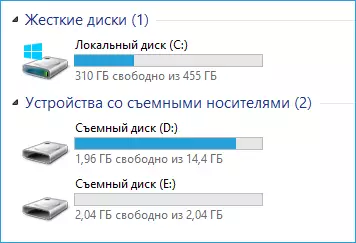
Memorija telefona i SD kartice u programu Windows Explorer
Na primjer gore, povezanog telefon se definira kao dva prenosivi diskovi - jedan odgovara na memorijsku karticu, a drugi - ugrađene memorije telefona. U ovom slučaju, kopiranje, brisanje, prenos fajlova sa računara na telefon i u suprotnom smjeru odvija se potpuno, kao iu slučaju konvencionalnih flash disk. Možete kreirati foldere organizirati datoteke kao što su zgodni i obavljati druge radnje (poželjno je da ne diraju fascikle aplikacija automatski kreira ako samo znam tačno šta radiš).

Android uređaj se definira kao portabl plejer
U nekim slučajevima, telefon u sistemu može odlučiti kao medijski uređaj ili "portabl igrač", koji će izgledati nešto kao na slici na vrhu. Otvaranje ovog uređaja, možete pristupiti internu memoriju uređaja i SD karticu kada je predstavio. U slučaju kada se telefon definiran kao prenosivi igrač, može se pojaviti poruka prilikom kopiranja nekih vrsta datoteka koji se datoteka ne može se igrati ili otvoren na uređaju. Ne obraćaju pažnju na to. Međutim, u Windows XP, to može dovesti do toga da jednostavno ne može kopirati datoteke koje je potrebno da telefon. Evo ja mogu savjetovati ili promijeniti operativni sistem za više moderan, ili koristiti jedan od načina na koji će biti opisano u nastavku.
Kako prenijeti datoteke na telefon putem Wi-Fi
Slanje datoteka putem Wi-Fi je moguće na više načina - u prvom, i, možda, najbolje od njih, kompjuter i telefon mora biti u jednoj lokalnoj mreži - i.e. Povezana jedna s Wi-Fi ruter, ili na telefon, uključite distribuciju Wi-Fi, a iz kompjutera za povezivanje na kreiranu pristupnu tačku. U principu, ova metoda će raditi i na internetu, ali u tom slučaju će biti potrebno za registraciju, kao i prijenos datoteka će biti sporiji, jer će saobraćaj proći putem interneta (i sa 3G veze to će koštati mnogo).
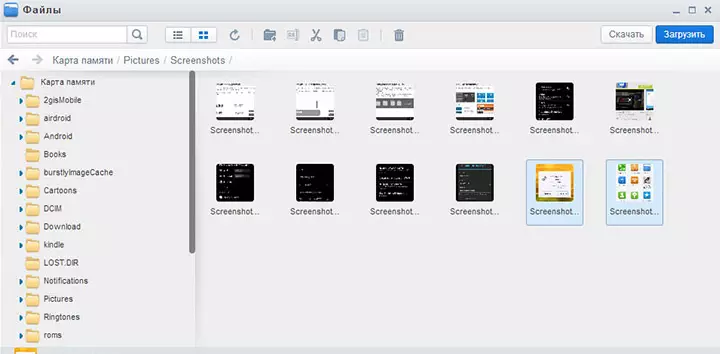
Pristup Android datoteka putem pretraživač AirDroid
Direktno da dobije pristup datotekama na telefonu, morat ćete instalirati AirDroid aplikacija na njemu, koji se može besplatno preuzeti sa Google Play. Nakon instalacije, možete ne samo slanje datoteka, ali i da obavlja mnoge druge radnje sa telefonom - za pisanje poruka, pregled fotografija, itd Detalji o tome kako to radi sam napisao u članku Remote Android Office sa računara.
Osim toga, možete koristiti sofisticiranije metode za prijenos datoteka putem Wi-Fi mreže. Metode nisu baš za početnike, i zato neću previše objasniti, samo nagovještaj kako drugi to može učiniti: onima kojima je potrebna sami lako će shvatiti o čemu se radi. To su ove načine:
- Instalirati FTP server na Android za pristup FTP datoteke.
- Kreiranje zajedničkih foldera na računaru, da im pristupate koristeći SMB (podržan od, na primjer, u ES File Explorer za Android
Bluetooth file transfer
Kako bi se prenijeti Bluetooth datoteke s računala na telefon, jednostavno uključite Bluetooth na oba, i na telefonu, ako nije prethodno uparen sa ovim ili prijenosno računalo, idite na postavke Bluetooth i čine uređaj vidljivim. Nadalje, kako bi se prenijeti datoteke, kliknite na njega na desnu tipku miša i odaberite "Pošalji" - "Bluetooth Device". U principu, to je sve.
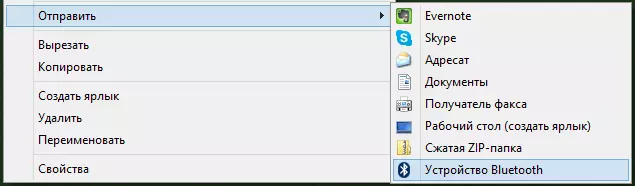
Prenijeti datoteke na telefon putem Bluetooth
Na nekim laptopi, programi mogu biti unaprijed instaliran za pogodnije prebacivanje datoteka na BT i sa više mogućnosti pomoću Wireless FTP. Takvi programi mogu se instalirati odvojeno.
Koristeći cloud
Ako ne koristite bilo koji od cloud servisa, kao što je SkyDrive, Google Drive, Dropbox ili Yandex disk, bilo bi vrijeme - vjerujte mi, to je vrlo povoljno. Uključujući u slučajevima kada vam je potrebno za prijenos datoteka na telefon.
Općenito, koji je pogodan za bilo koju oblaku, možete preuzeti odgovarajuću besplatnu aplikaciju na svom Android telefonu, pokrenite ga sa svojim vjerodajnicama i ostvarite puni pristup sinhroniziranoj mapi - možete vidjeti njen sadržaj, promijeniti ga ili preuzeti podatke o sebi Telefon. Ovisno o posebnoj usluzi koju koristite, postoje dodatne funkcije. Na primjer, u SkyDrive možete pristupiti telefonu svim mapama i računalnim datotekama, a u Google Drive - Uređivanje dokumenata i proračunskih tablica u spremištu, direktno s telefona.
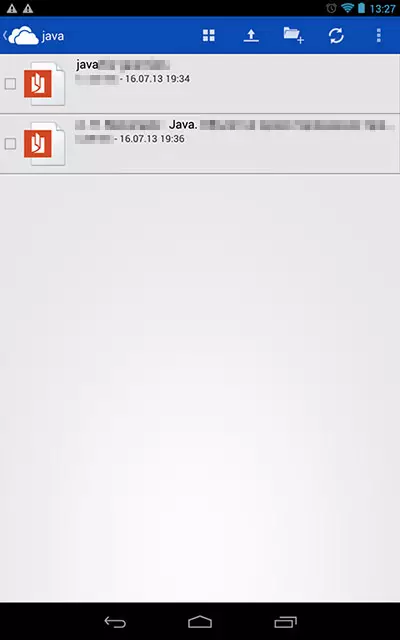
Pristup računalnim datotekama u SkyDriveu
Mislim da će ovi načini biti dovoljno za većinu svrha, ali ako sam zaboravio spomenuti neku zanimljivu opciju, obavezno pišite o tome u komentarima.
